법선 절단 또는 절곡부를 건너 절단을 지정할 수 있습니다. 또한 스케치에서 전개된 형상을 투영할 수도 있습니다.
새로운 기능: 2025
편의를 위해 스케치에서 전개된 형상을 투영할 수도 있습니다.
절단 피쳐의 스케치 형상 전개
절곡부를 건너 절단하는 절단 피쳐를 작성하는 데 사용되는 프로파일 스케치를 작성할 경우 스케치에서 투영되는 전개된 형상을 사용하는 것이 좋습니다. 이 명령은 스케치에 치수를 기입하는 데 사용할 수 있는 절곡부 선과 함께 평평한 면을 투영합니다.


- 평면형 면을 선택하여 스케치를 시작합니다.
- 플랫 패턴 투영(형상 투영 및 절단 모서리 투명 명령과 함께 제공)을 사용하여 원래 선택한 스케치 면 옆에 있는 면을 선택합니다.
- 스케치 그래픽 슬라이스 옵션을 사용하여 스케치 평면에서 접힌 모형 형상을 제거합니다.
절곡부를 건너 절단 적용

- 리본에서 판금 탭
 수정 패널
수정 패널  절단
절단  을 클릭합니다.
을 클릭합니다.
- 특성 패널에서 입력 형상에 대해 프로파일 선택기가 활성화되고, 프로파일이 하나만 있는 경우 자동으로 선택됩니다.
- 프로파일이 여러 개 있는 경우 프로파일 선택기를 클릭한 후(활성화되지 않은 경우) 절단할 프로파일을 하나 이상 선택합니다.
- 부품 파일에 다중 본체가 있는 경우 솔리드 선택기를 클릭하여 포함된 본체를 선택합니다.
- 프로파일 선택기 옆에서
 절곡부를 건너 절단을 클릭합니다. 절단 피쳐는 지정된 거리까지 돌출되고, 두께는 기본값이며, 스케치 형상 매개변수를 유지하면서 영향을 받는 면에 수직인 절곡부를 건너 감쌉니다. 플랫 패턴에서 절단은 스케치 프로파일과 일치합니다.
절곡부를 건너 절단을 클릭합니다. 절단 피쳐는 지정된 거리까지 돌출되고, 두께는 기본값이며, 스케치 형상 매개변수를 유지하면서 영향을 받는 면에 수직인 절곡부를 건너 감쌉니다. 플랫 패턴에서 절단은 스케치 프로파일과 일치합니다.
- 추가 절단 피쳐가 필요하고 프로파일이 준비되었으면 확인 또는
 적용을 클릭합니다.
적용을 클릭합니다.
주: 두께/"n"을 사용하면 방정식에 두께 매개변수를 통해 부분 두께 절단부를 사용할 수 있습니다. 절대 깊이 값을 지정할 수 있습니다. 왼쪽의 예제는 두께 매개변수와 동일하게 설정된 거리 값을 가진 여러 절곡부를 건너는 단일 절단을 보여줍니다. 오른쪽의 예제는 거리가 두께/2로 설정된 동일한 절단을 보여줍니다.
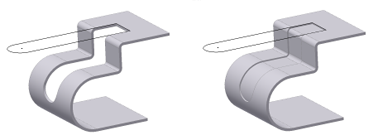
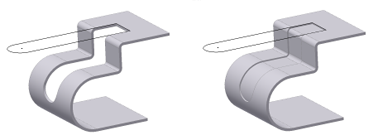
스케치 면에 수직으로 절단 적용
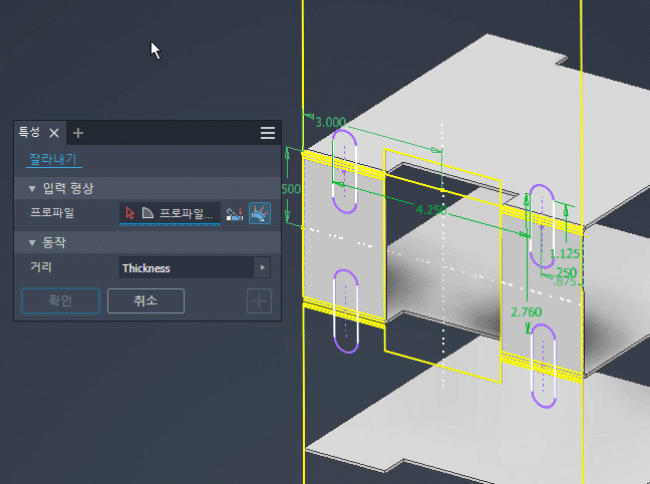
- 리본에서 판금 탭
 수정 패널
수정 패널  절단
절단  을 클릭합니다.
을 클릭합니다.
- 특성 패널에서 입력 형상에 대해 프로파일 선택기가 활성화되고, 프로파일이 하나만 있는 경우 자동으로 선택됩니다.
- 프로파일이 여러 개 있는 경우 프로파일 선택기를 클릭한 후(활성화되지 않은 경우) 절단할 프로파일을 하나 이상 선택합니다.
- 부품 파일에 다중 본체가 있는 경우 솔리드 선택기를 클릭하여 포함된 본체를 선택합니다.
- 프로파일 선택기 옆에서
 법선 절단을 클릭합니다.
법선 절단을 클릭합니다.
- 동작에서 원하는 절단 피쳐를 작성하는 데 필요한 옵션을 선택합니다.
- 거리. 절단의 깊이를 설정합니다. 기본 방법은 스케치 평면에 수직인 절단을 작성하는 것입니다. 거리 필드 오른쪽에서 거리를 정의하는 데 사용할 방법을 클릭합니다. 절단 피쳐 결과 미리보기가 빨간색으로 표시됩니다.
- 절단 피쳐에 대한 거리를 지정합니다.
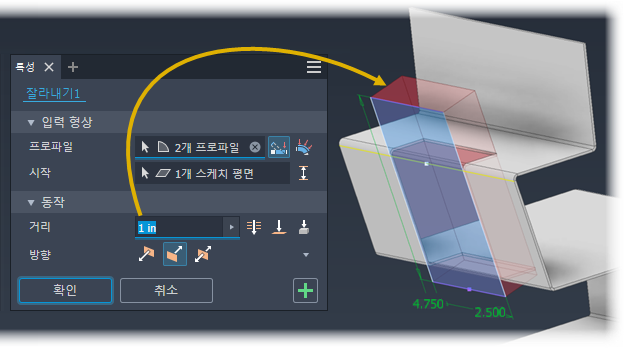
 전체 관통: 모든 피쳐와 스케치를 관통하여 지정된 방향으로 절단 프로파일을 돌출시킵니다.
전체 관통: 모든 피쳐와 스케치를 관통하여 지정된 방향으로 절단 프로파일을 돌출시킵니다.
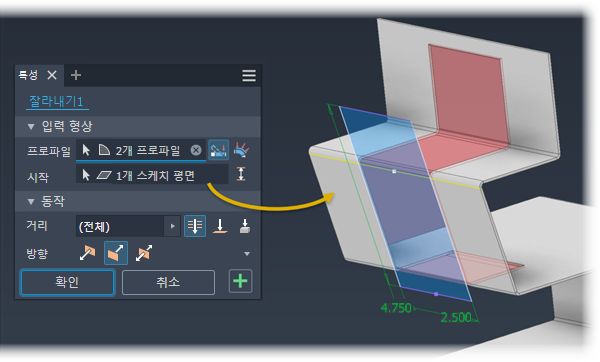
 대상 면까지: 선택한 면 또는 작업 평면까지 절단 프로파일을 돌출시킵니다. 종료 평면을 벗어나 연장되는 면에서 절단을 종료할 수 있습니다. 조립품에서 면 또는 평면은 다른 부품에 있을 수 있습니다. 절단부가 선택된 면 너머로 연장될지 여부를 지정합니다.
대상 면까지: 선택한 면 또는 작업 평면까지 절단 프로파일을 돌출시킵니다. 종료 평면을 벗어나 연장되는 면에서 절단을 종료할 수 있습니다. 조립품에서 면 또는 평면은 다른 부품에 있을 수 있습니다. 절단부가 선택된 면 너머로 연장될지 여부를 지정합니다.
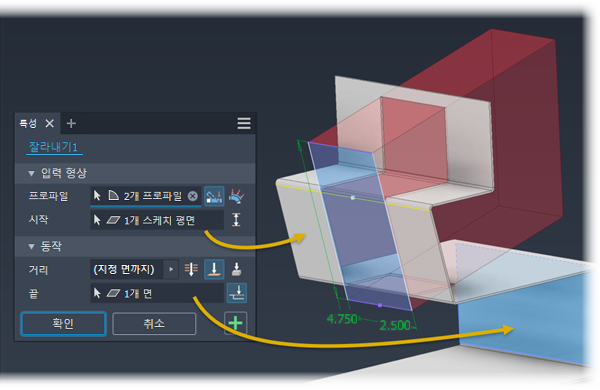
 다음 면까지: 지정된 방향에서 돌출을 종료할 수 있는 다음 면이나 평면을 선택합니다. 이 선택기를 사용하여 절단을 종료할 솔리드 또는 곡면을 선택하고 방향을 결정할 수 있습니다.
다음 면까지: 지정된 방향에서 돌출을 종료할 수 있는 다음 면이나 평면을 선택합니다. 이 선택기를 사용하여 절단을 종료할 솔리드 또는 곡면을 선택하고 방향을 결정할 수 있습니다.
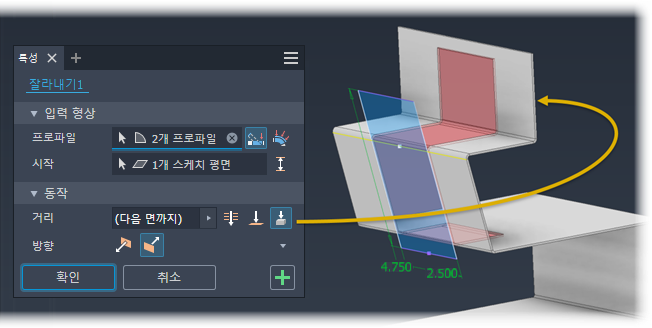
- 선택기 플라이아웃에서 거리를 지정하는 다른 방법에 액세스할 수 있으며, 여기에는 다음이 포함됩니다.
- 측정. 절단 두께의 두 점 또는 모서리로 정의된 거리를 사용합니다.
- 피처 치수 선택. 선택한 피쳐의 치수를 표시합니다. 선택된 치수에 의해 절단 두께로 결정된 거리를 사용합니다.
- 매개변수 나열. 정의된 매개변수 리스트를 파일에 표시합니다. 매개변수 하나를 절단 두께로 선택할 수 있습니다.
- 절단 피쳐에 대한 거리를 지정합니다.
- 거리. 절단의 깊이를 설정합니다. 기본 방법은 스케치 평면에 수직인 절단을 작성하는 것입니다. 거리 필드 오른쪽에서 거리를 정의하는 데 사용할 방법을 클릭합니다. 절단 피쳐 결과 미리보기가 빨간색으로 표시됩니다.
- 스케치 평면은 방향을 지정합니다. 스케치 평면 방향에 대한 옵션은 다음과 같습니다.
 . 기본 설정에서 절단 방향을 반전합니다. 참조 평면에 절단 스케치가 작성되어 있는 경우 유용합니다. 판금 면에 스케치가 작성되어 있으면 재질이 제거되지 않습니다.
. 기본 설정에서 절단 방향을 반전합니다. 참조 평면에 절단 스케치가 작성되어 있는 경우 유용합니다. 판금 면에 스케치가 작성되어 있으면 재질이 제거되지 않습니다.
 . 부품의 재질 두께를 향해 선택한 스케치의 평면에서 재질을 제거합니다. 기본 방향입니다.
. 부품의 재질 두께를 향해 선택한 스케치의 평면에서 재질을 제거합니다. 기본 방향입니다.
 . 절단 스케치를 절단 두께의 중간평면으로 정의합니다. 적절하게 배치된 참조 평면에 절단 스케치가 작성된 경우 유용합니다.
. 절단 스케치를 절단 두께의 중간평면으로 정의합니다. 적절하게 배치된 참조 평면에 절단 스케치가 작성된 경우 유용합니다.
팁: 절단 피쳐 미리보기가 표시되지 않으면 다른 방향 옵션을 선택해 보십시오.
두 면 사이를 절단하려면
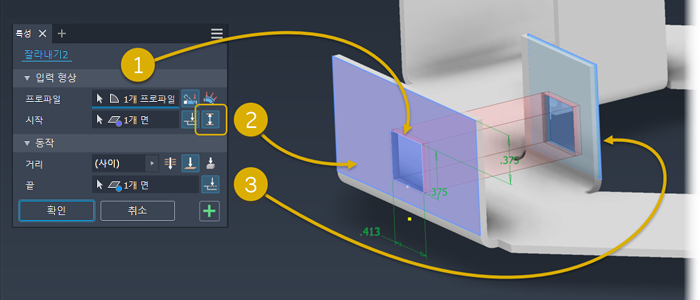
- 프로파일 선택기를 클릭한 후(아직 활성화되지 않은 경우) 프로파일을 하나 이상 선택합니다.
- 시작 선택기 오른쪽에서
 사이를 클릭하고 절단 피쳐의 시작 면을 선택합니다. 거리 매개변수가 업데이트되면서 사이 옵션이 선택되었음을 나타냅니다.
주: 시작 면이 절단 프로파일과 직접 일치하지 않는 경우, 시작 피쳐까지 면 연장 옵션이 켜집니다.
사이를 클릭하고 절단 피쳐의 시작 면을 선택합니다. 거리 매개변수가 업데이트되면서 사이 옵션이 선택되었음을 나타냅니다.
주: 시작 면이 절단 프로파일과 직접 일치하지 않는 경우, 시작 피쳐까지 면 연장 옵션이 켜집니다. - 활성 상태가 아니면 끝 선택기를 클릭한 다음 절단 피쳐가 끝날 면을 선택합니다.
주: 끝 면이 절단 프로파일과 직접 일치하지 않는 경우 끝 피쳐까지 면 연장 옵션이 켜집니다.
- 확인을 클릭하여 절단 피쳐를 작성합니다.